在word或wps中修改和编辑图片是一个非常实用的功能,可以帮助用户更好地展示文档中的信息。无论是调整图片大小、裁剪、添加边框还是应用各种效果,这些操作都能让文档看起来更加专业和吸引人。下面将详细介绍在word或wps中如何进行这些编辑操作。
首先,要插入一张图片到文档中,只需点击顶部菜单栏中的“插入”选项,然后选择“图片”,从电脑中选择需要的图片文件即可。插入图片后,点击该图片以选中它,此时你会看到图片四周出现了小方块,这表示可以对图片进行编辑了。
1. 调整图片大小:选中图片后,拖动图片四周的小方块,可以自由调整图片的宽度和高度。如果你希望保持图片原有的比例不变,可以在拖动时按住shift键,这样调整大小时图片不会发生变形。
2. 图片裁剪:点击图片后,在顶部会出现一个名为“格式”的新选项卡。在这个选项卡中,找到“裁剪”按钮并点击。接着,你可以通过拖动图片四角或边缘上的裁剪手柄来选择想要保留的部分。裁剪完成后,再次点击“裁剪”按钮即可完成操作。
3. 添加边框:依然在“格式”选项卡下,找到“图片边框”按钮。点击它,可以选择不同的边框样式、颜色以及宽度等属性。如果需要移除边框,则选择“无边框”。
4. 应用图片效果:在“格式”选项卡里,还有许多其他功能可以用来美化图片,如阴影、反射、发光等。点击相应的图标,按照提示进行设置,就能给图片添加各种视觉效果。此外,还可以尝试使用“艺术效果”功能,为图片添加更加独特的效果。
5. 旋转图片:同样是在“格式”选项卡中,找到“旋转”按钮。点击它,会出现几个预设的角度供你选择,也可以通过手动拖动旋转手柄来进行自由旋转。
6. 更改图片布局:如果希望图片与文字有特定的排列方式,可以通过“环绕”功能来实现。点击“格式”选项卡下的“位置”按钮,选择合适的环绕方式。例如,可以选择“紧密型”、“上下型”等布局,使文字围绕图片排列。
通过以上步骤,我们可以在word或wps中轻松地对插入的图片进行各种编辑操作,从而制作出更具有吸引力和专业性的文档。